Iklan
Linux adalah lanskap sistem operasi yang mengagumkan dengan segelintir distribusi untuk semua tujuan. Ada banyak motivasi untuk beralih, dari penghematan uang hingga mempelajari keterampilan baru, dan sekadar mendukung komunitas sumber terbuka.
Namun, ketika beralih dari Windows ke Linux, program tertentu berhenti berfungsi dengan benar. Anggur adalah lapisan kompatibilitas aplikasi Jalankan Aplikasi Windows di Linux (atau Mac) Dengan WINE Baca selengkapnya yang memungkinkan pengguna untuk menjalankan aplikasi Windows Cara Menjalankan Aplikasi & Game Windows dengan Linux WineApakah ada cara agar perangkat lunak Windows berfungsi di Linux? Salah satu jawabannya adalah menggunakan Wine, tetapi meskipun bisa sangat berguna, itu mungkin hanya pilihan terakhir Anda. Inilah alasannya. Baca selengkapnya di Linux atau Mac. Menggunakan frontend Wine seperti PlayOnLinux atau Vineyard secara signifikan menyederhanakan penginstalan dan menjalankan aplikasi Windows di Linux dengan Wine.
Pelajari semua tentang Vineyard, termasuk apa itu dan bagaimana menginstalnya.
Apa Itu Kebun Anggur?
Vineyard adalah kumpulan perpustakaan dan alat yang digunakan untuk menjalankan program Windows di Linux. Tujuan dari proyek ini adalah menyederhanakan integrasi Wine dengan desktop gratis. Pada dasarnya, Vineyard menawarkan cara intuitif untuk mengatur Wine di Linux, memberikan integrasi yang sangat baik dengan desktop GNOME.
Di dalam Vineyard, ada utilitas bernama vineyard-preferences untuk konfigurasi Wine. Ini membuat konfigurasi Wine default terpisah dari konfigurasi Wine alternatif.
Anggur Nautilus juga disertakan. Ekstensi untuk pengelola file default GNOME memungkinkan konfigurasi menggunakan jendela properti. Untuk fondasinya, Vineyard menggunakan paket Python python-wine. Oleh karena itu, memungkinkan interaksi dengan database registri Wine. Selain itu, Anda dapat dengan mudah mengontrol elemen Wine termasuk perpustakaan, tema, dan drive.
Cara Menginstal Vineyard untuk Linux
Pertama, pergilah ke unduh halaman di situs web proyek Vineyard. Pilih dari build stabil atau build harian. Seperti biasa, build harian adalah versi pengujian, dan build stabil adalah iterasi yang lebih lama.
Karena Vineyard memerlukan PPA, Anda harus menambahkannya (pastikan Anda mengetahui Masalah keamanan PPA PPA Linux: Instalasi, Penghapusan, dan KeamananPPA -- arsip paket pribadi -- adalah cara untuk menginstal perangkat lunak Linux melalui Terminal. Tetapi apakah mereka aman untuk digunakan? Bagaimana Anda bisa menghapus PPA? Dan PPA mana yang paling aman untuk... Baca selengkapnya ). Buka terminal (Ctrl + Alt + T) dan lari:
sudo sh -c 'add-apt-repository ppa: cybolic/vineyard-testing && apt update; apt install kebun anggur'Atau, jika Anda menggunakan PPA lama, tambahkan baris berikut ke PPA stabil:
sudo sh -c 'add-apt-repository ppa: cybolic/ppa && apt update; apt install kebun anggur'Setelah itu, Anda akan melihat pesan yang menanyakan apakah Anda ingin menginstal Vineyard versi terbaru. Memukul Memasuki untuk melanjutkan, atau Ctrl + C untuk membatalkan. Kemudian, Anda akan melihat pesan yang menjelaskan berapa banyak ruang disk yang akan digunakan dan menanyakan apakah Anda ingin melanjutkan. tekan kamu untuk mencari makan, atau n untuk membatalkan. Karena Vineyard membutuhkan Wine, yang terbaik adalah menginstal paket beta dari Wine PPA. Di baris perintah, masukkan:
sudo sh -c 'add-apt-repository ppa: ubuntu-wine/ppa && apt update; tepat menginstal anggur'
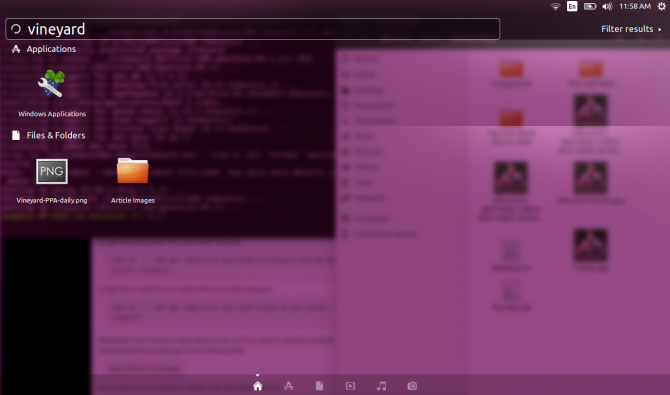
Setelah instalasi selesai, Anda akan melihat pesan tentang pengaturan Vineyard.
Menyiapkan Kebun Anggur
Setelah Vineyard terinstal dengan benar, buka aplikasinya. Layar "Preferensi Anggur" muncul dengan beberapa opsi. Di bilah sisi kiri, Anda akan menemukan:
- Umum
- Penampilan
- Tempat
- Perangkat
- Perpustakaan
- Program
- Install
- Peralatan
Dibawah Umum, Vineyard memungkinkan Anda memilih versi Windows. Ini berkisar dari Windows 2.0 hingga Windows 1o. Penampilan menawarkan perubahan yang dangkal, seperti opsi untuk menampilkan bingkai jendela Linux atau anti-aliasing. Plus, Vineyard memungkinkan Anda mengatur perilaku program. Anda dapat mengatur jendela program untuk dibuka di desktop virtual, dan menentukan dimensi desktop.
Tempat menyajikan drive dan folder untuk menambah dan menghapus jalur ke program atau perangkat. Sangat membantu, Vineyard memiliki fungsi deteksi otomatis.
Perangkat rumah pilihan untuk video dan audio. Misalnya, Anda dapat mengaktifkan dukungan hardware Vertex shader dan Pixel shader.
Yang rapi itu Program secara otomatis menarik aplikasi Windows yang diinstal sebelumnya. Saya memuat 1997 Westwood Pelari Pedang Game PC di Wine menggunakan PlayOnLinux, serta Mp3Tag untuk mengelola koleksi musik saya. Sementara Vineyard secara otomatis mendaftarkan beberapa program seperti MP3Tag, ia gagal membuat daftar yang lain seperti Pelari Pedang. Untungnya, saya dapat dengan mudah menambahkannya ke Vineyard. Saya cukup mengklik Tambahkan program yang tidak terdaftar. Kemudian, saya menavigasi ke Pelari Pedang File EXE di direktori PlayOnLinux saya. Dalam beberapa klik, saya memainkan permata cyberpunk noir dari game PC di Vineyard.

Di bawah Install tab, Anda akan menemukan daftar aplikasi Windows yang siap dipasang langsung dari Vineyard, tidak perlu mengunduh. Dalam beberapa klik, saya memuat versi Steam Windows. Meskipun ada banyak game Linux asli Game PC di Linux: 7 Pertanyaan Umum dan Kekhawatiran yang DijawabApa yang benar 10 tahun lalu tidak lagi berlaku: Linux telah menjadi platform game yang layak. Inilah semua yang perlu Anda ketahui tentang bermain game di Linux. Baca selengkapnya dan Pemasang Linux Steam Menggunakan Wine untuk Memainkan Game di Linux? Inilah Mengapa Anda Harus Beralih ke Steam SekarangDalam beberapa bulan terakhir, Steam telah mendapatkan banyak perhatian. Bukan karena game yang diusungnya, tetapi karena dukungannya yang semakin luas terhadap sistem operasi yang berbeda. Jika... Baca selengkapnya , satu-satunya cara untuk memainkan game Windows Steam di Linux adalah dengan klien Windows.
Menggunakan Proyek Kebun Anggur
Yang menyegarkan, Vineyard sangat mudah digunakan. Cukup tambahkan PPA, ikuti beberapa petunjuk untuk menginstal program, dan buka. Anda akan menjalankan aplikasi Windows di Linux dalam waktu singkat. Saya menghargai bagaimana Vineyard menghasilkan kompatibilitas dengan program yang diinstal sebelumnya. Awalnya, saya khawatir saya harus bekerja keras melalui proses yang sulit untuk menautkan ke program Windows yang dimuat dengan PlayOnLinux. Tetapi Vineyard berhasil menemukan sebagian besar program saya yang sudah diinstal.
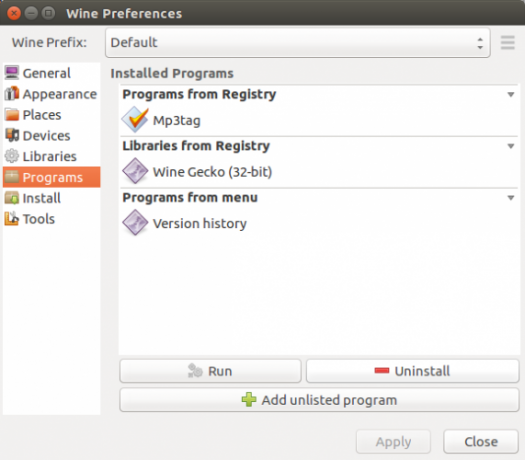
Namun, antarmuka tidak menampilkan lapisan baru PlayOnLinux. Sementara POL menyajikan database program yang bagus untuk disaring, Vineyard cukup sederhana. Memang, PlayOnLinux tidak sepenuhnya menarik. Namun demikian, ada baiknya memiliki daftar yang nyata untuk disortir. Namun Vineyard mengambil pendekatan minimalis. Meskipun opsi konfigurasinya berlimpah, antarmuka tidak berantakan.
Haruskah Anda Mencoba Kebun Anggur?
Setelah menginstal Vineyard, saya pasti akan merekomendasikan mencobanya jika Anda ingin menjalankan aplikasi Windows di Linux. Meskipun saya telah menginstal Wine sebelumnya, bahkan menambahkan langkah kecil itu hanya sedikit memperluas proses instalasi. Selain itu, Vineyard bekerja dengan sangat baik. Saya suka itu kompatibel dengan perangkat lunak yang ada seperti PlayOnLinux, menggabungkan program Windows yang dimuat sebelumnya. Ini adalah fitur yang sangat rapi. Karena Vineyard bermain bagus dengan PlayOnLinux, bahkan jika Anda sudah memiliki POL di PC Linux Anda, Vineyard sangat layak untuk dicoba.

Selanjutnya, pengguna GitHub Cybolic memelihara halaman proyek terkini. Vineyard, seperti yang dijelaskan oleh GitHub, mendapatkan inspirasinya dari Integrasi Anggur Karma. Pada dasarnya, ini bertujuan untuk membuat Wine lebih ramah pengguna dan memasukkannya ke dalam desktop Linux daripada membuatnya tampak sebagai entitas yang terpisah. Sejujurnya, vanilla Wine memang mengeluarkan getaran yang berdiri sendiri. Itulah mengapa begitu banyak pengguna Linux, termasuk saya sendiri, beralih ke aplikasi yang menyederhanakan instalasi dan penggunaan aplikasi Windows. Dan jika Anda ingin menjalankan game Windows di Linux, itu tidak perlu repot.
Jalankan Aplikasi Windows di Linux Dengan Mudah
Setelah mencoba Vineyard di laptop Linux saya, saya cenderung untuk terus menggunakannya sebagai frontend Wine pilihan saya. Karena sangat minimalis, antarmuka tetap rapi sambil tetap menghadirkan serangkaian opsi konfigurasi fitur yang tangguh.
Mengalami masalah dengan program Wine Anda? Langkah pemecahan masalah ini Program Anggur Tidak Berfungsi? Coba Langkah-Langkah IniWine memberi pengguna Linux kemampuan untuk menjalankan perangkat lunak Windows dan dapat membantu dalam berpindah sistem operasi. Tapi ternyata tidak, jadi apa yang bisa Anda lakukan untuk memastikan perangkat lunak Windows Anda berjalan di Linux? Baca selengkapnya harus membantu. Pada akhirnya, Wine adalah cara yang sangat baik untuk menjaga kompatibilitas dengan sekumpulan perangkat lunak Windows sambil memungkinkan Anda untuk menggunakan sistem operasi Linux. Dari menjalankan program kerja penting hingga permainan retro Cara Memainkan Game Retro Windows di LinuxAda sesuatu yang sangat memuaskan saat mengunjungi kembali game PC retro, seperti bertemu dengan teman lama setelah bertahun-tahun berpisah. Tapi bagaimana Anda bisa memainkan game Windows klasik di Linux? Baca selengkapnya , Anggur wajib dimiliki oleh siapa saja beralih dari Windows ke Linux 5 Tips Yang Membuat Beralih ke Linux Dari Windows Dengan MudahAda banyak alasan untuk bermigrasi dari Windows ke Linux. Misalnya, Linux mungkin menawarkan lingkungan yang ringan. Jika Anda bosan dengan Windows dan menginginkan perubahan, beralih ke Linux seharusnya mudah. Baca selengkapnya , atau pengguna Linux hardcore dalam hal ini.
Frontend Wine apa yang Anda rekomendasikan?
Moe Long adalah seorang penulis dan editor yang meliput segala hal mulai dari teknologi hingga hiburan. Ia memperoleh gelar B.A. bahasa Inggris. dari University of North Carolina di Chapel Hill, di mana dia menjadi Robertson Scholar. Selain MUO, ia telah tampil di htpcBeginner, Bubbleblabber, The Penny Hoarder, Tom's IT Pro, dan Cup of Moe.

